После обновления iOS 12 не работает Wi-Fi: массовая проблема
Приветствую на нашем теплом портале WiFIGid! В конце ноября 2018 года случилась беда – после обновления iOS 12 у многих пользователей во всем мире не работает Wi-Fi. Страшный день для многих людей нашей планеты – получить на руках дорогой бесполезный аппарат и не знать что делать дальше.
В настоящий момент это обновление уже недоступно. Текущие версии работают стабильно. Так что выдыхаем, но в случае возникновения проблем – пробуем актуальное на тот момент.
Точная версия «бракованного» обновления – 12.1.2.
Если случилась такая проблема
В первую очередь не стоит паниковать (хотя все равно будете). Главное уловить факт – было обновление, а значит во всем может быть виновато только оно. Через мобильный интернет можно погуглить и выявить, что вы в этом мире не одни. А значит и не останетесь одни.
Конкретно в этом случае все было оперативно разрешено, а обновления с исправлениями доставлены по почте. Главное – как их получить? Лучший способ – мобильный интернет. И даже если у вас его нет, подключить его будет лучше, чем до конца жизни ходить с кирпичом в кармане.
Пострадавшие модели – iPhone Xs, 7, 8, X, 6s, SE и часть iPad. Некоторые устройства даже этих моделей беда обошла стороной.
Исправление
Конечно, лучше всего было дождаться обновления системы. А уже после него прыгать. Но на самом деле обновления приходилось ждать, а проблема проявлялась не комплексно, а с перебоями:
- Помогала перезагрузка – т.е. перестало подключаться к сети, перезагрузили, и все снова работало некоторое время. Еще проще – включить и отключить «Авиарежим».
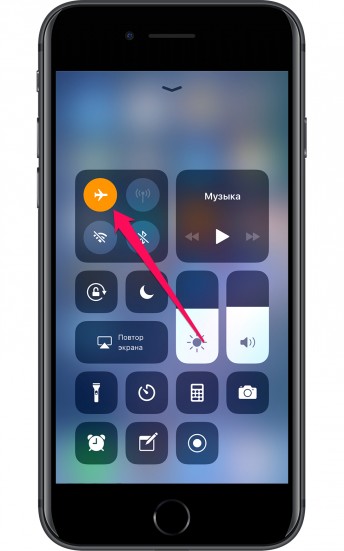
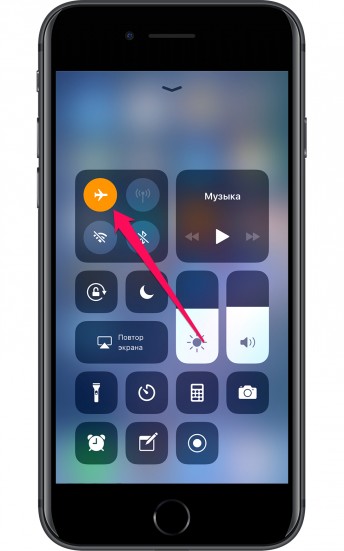
- Другая частота – чаще всего проблема проявлялась на сетях 5 ГГц. При этом при переходе на старые-добрые 2,4 ГГц, все стабилизировалось.
Все остальное – не более чем мифы или производные от этого. Так что сидим спокойно на диване, ждем исправлений и просто любуемся своим любимым айфончиком без Wi-Fi. До скорых встреч на нашем портале!
wifigid.ru
Что делать, если в iOS 13 не работает Bluetooth и Wi-Fi?
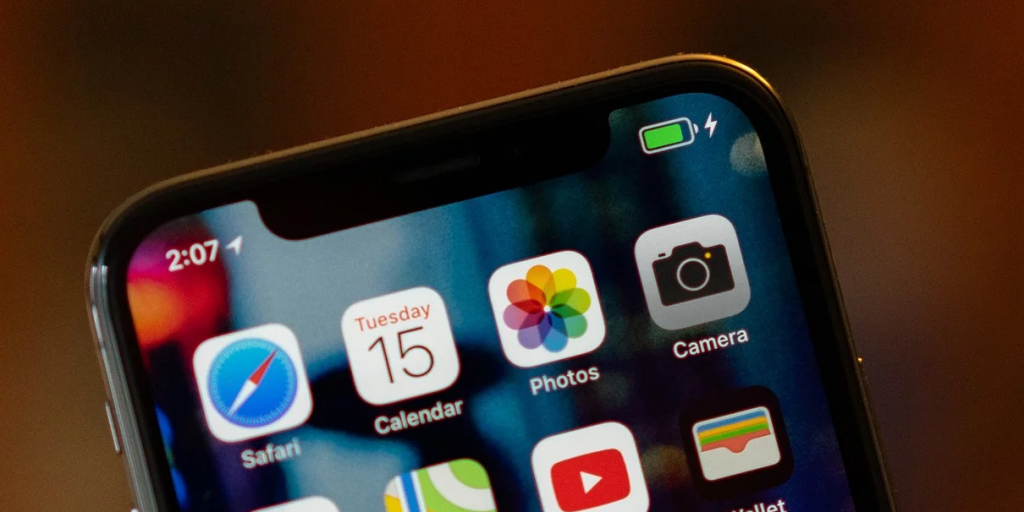
Если с установкой iOS 13 вы столкнулись с проблемами в работе Wi-Fi и Bluetooth, отчаиваться и откатываться на iOS 12.4.1 не стоит — их можно быстро решить. Для этого определите род проблемы и выполните одну из инструкций ниже.
Проблемы с Wi-Fi
Если вы не можете подключиться к сети Wi-Fi, это можно исправить двумя способами. Первый и наиболее простой — принудительная перезагрузка iPhone. Чтобы выполнить ее, сделайте так:- Нажмите и отпустите кнопку увеличения громкости;
- Нажмите и отпустите кнопку уменьшения громкости;
- Нажмите и удерживайте боковую кнопку, пока на экране не появится логотип Apple.
На iPhone 7 и 8 нужно только зажать клавиши включения и уменьшения громкости, а на iPhone 6s — удерживать кнопки включения и «Домой».
Многие пользователи также сообщают, что они решили проблемы, отключив «Сети Wi-Fi» в «Настройках» → «Конфиденциальность» → «Службы геолокации» → «Системные службы».
Проблемы с Bluetooth
Самые часто встречаемые проблемы с Bluetooth на iOS 13 касаются подключения Bluetooth-аксессуаров и качества беспроводного звука. Все они решаются довольно просто.Выключите Bluetooth и выполните принудительную перезагрузку
- «Настройки» → «Bluetooth», выключите модуль;
- Выполняем принудительную перезагрузку iPhone:
- Нажмите и отпустите кнопку увеличения громкости;
- Нажмите и отпустите кнопку уменьшения громкости;
- Нажмите и удерживайте боковую кнопку, пока на экране не появится логотип Apple.
- На iPhone 7 и 8 нужно только зажать клавиши включения и уменьшения громкости, а на iPhone 6s — удерживать кнопки включения и «Домой».
Забудьте
Если предыдущий способ не дал результатов, попробуйте забыть подключенные устройства, а потом подключить их к iPhone заново:
- Откройте «Настройки» → «Bluetooth»;
- Нажмите на иконку «i» в списке с устройствами и выберите «Забыть устройство»;
- Подключите нужные устройства заново.
У нас есть подкаст — слушать или смотреть
iGuides в Telegram — t-do.ru/igmedia
www.iguides.ru
Пропадает Wi-Fi или LTE на iPhone в iOS 12 — что делать
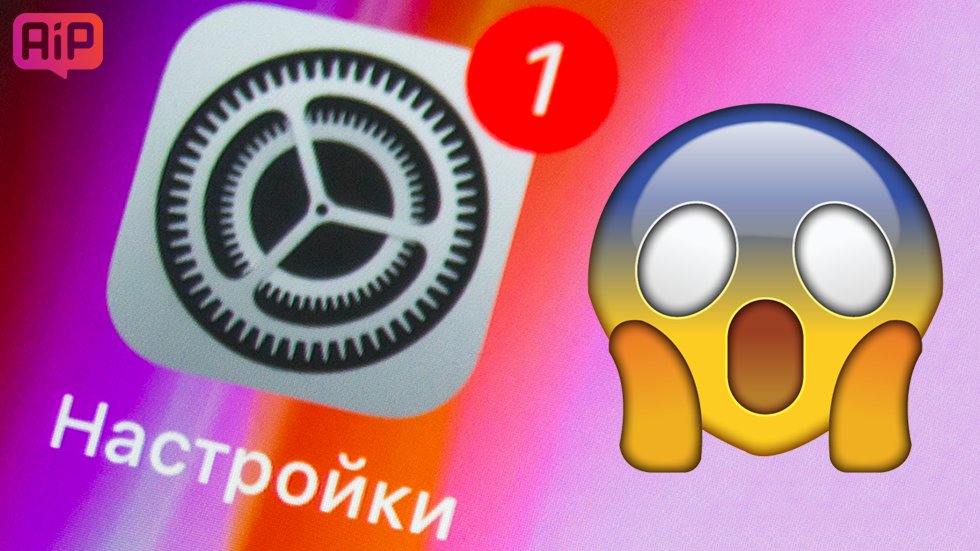
Избавиться от надоедливой проблемы можно.
В первые пару недель после выхода iOS 12.1 показалось, что обновление лишено каких-либо серьезных проблем и работает отлично. Однако первоначальные ощущения от прошивки для многих пользователей оказались обманчивыми. У большого количества владельцев iPhone и iPad под управлением iOS 12.1 стало время от времени внезапно пропадать подключение к Wi-Fi или LTE. Проблема признана действительно массовой, поэтому Apple обязательно исправит ее в ближайшее время. Но и сейчас существует несколько действенных способов, позволяющих временно исправить проблему с регулярно пропадающим Wi-Fi или LTE на iPhone под управлением iOS 12.1.

1. Подключитесь к сети Wi-Fi 2,4 ГГц
Все современные Wi-Fi-роутеры создают две беспроводные сети Wi-Fi — на частоте 2,4 и 5 ГГц. Пользователи, которые столкнулись с проблемой периодического отключения Wi-Fi на iPhone, обратили внимание на то, что проблема заключается именно в работе с более быстрой сетью на частоте 5 ГГц.

Для того, чтобы подключение к Wi-Fi на iPhone перестало обрываться необходимо подключиться к сети Wi-Fi, которая работает на частоте 2,4 ГГц. Сделать это можно прямо в настройках Wi-Fi на iPhone. Когда же Apple исправит проблему в одной из следующих прошивок, то можно будет вновь подключиться к более быстрому Wi-Fi 5 ГГц.
2. Быстрое решение проблемы — «Авиарежим»
Для того, чтобы на вашем iPhone вновь появился интернет после проявления бага достаточно включить и отключить «Авиарежим». Легче всего делать это в «Пункте управления» — займет всего пару секунд.

3. Выполните принудительную перезагрузку iPhone
Когда на вашем iPhone в следующий раз внезапно отключится Wi-Fi выполните принудительную перезагрузку смартфона. К сожалению, это не решит проблему полностью, но позволит вам 1-2 дня больше не сталкиваться со случайными отклонениями Wi-Fi. Также данный способ работает и в случаях, когда обрывается подключение не только к Wi-Fi, но и к сети LTE. Отметим, что жалоб на потерю сигнала LTE в iOS 12.1 у пользователей заметно меньше.
Для того, чтобы сделать принудительную перезагрузку необходимо:
На iPhone 6s/6s Plus и более старых моделях: одновременно зажмите кнопки «Домой» и «Питание» и удерживайте их до появления логотипа Apple на экране.
На iPhone 7/7 Plus: зажмите кнопки уменьшения громкости и «Питание» и удерживайте их до появления логотипа Apple.
На iPhone 8/8 Plus/X и более новых моделях:
1. Нажмите и отпустите кнопку увеличения громкости.
2. Нажмите и отпустите кнопку уменьшения громкости.
3. Зажмите кнопку «Питания» и удерживайте ее до появления логотипа Apple.
Ожидается, что Apple исправит неприятную проблему iOS 12.1 с одном из следующих обновлений своей мобильной операционной системы. Не исключено, что это произойдет уже в iOS 12.1.1, которая находится на завершающей стадии тестирования.
Смотрите также:
Поставьте 5 звезд внизу статьи, если нравится эта тема. Подписывайтесь на нас ВКонтакте, Instagram, Facebook, Twitter, Viber.
 Загрузка…
Загрузка…bloha.ru
На iPhone не работает WiFi (не ловит, не подключается, не видит)
Сейчас мы с вами разберем основные причины почему ваш iPhone не видит или не ловит WiFi и как поступить в данной ситуации.
Данная статья подходит для всех моделей iPhone 11/Xs(r)/X/8/7/6 и Plus на iOS 13. На более старых версиях могут отличаться или отсутствовать указанные в статье пункты меню и аппаратная поддержка.
СодержаниеПоказать
Основные причины почему нет WiFi на iPhone
Выделяют следующие причины, по которым на iPhone перестает работать Wi-Fi:
- Неправильные настройки роутера/модема.
- Запрещенная общественная сеть.
- Скрытая сеть.
- В iPhone не включен WiFi.
- Вы нажали ранее кнопку «Забыть сеть на сутки».
- Программный сбой iOS.
- Случайный сброс настроек подключения к сети.
- Аппаратная поломка телефона и выход из строя модуля.
Признаки неполадок в работе Wi-Fi
Достаточно просто понять, что в работе Вай-Фай есть проблемы. Если Wi-Fi работает медленно, возможно, проблема в роутере, а в не Айфоне. Поэтому сначала нужно проверить правильность настроек модема.
О неисправности Wi-Fi говорят такие признаки:
- Девайс не подключается к точке доступа.
- Смартфон не ловит сеть.
- Вай-Фай зависает через небольшой промежуток времени.
- Значок Wi-Fi отсутствует в верхней панели.
- Низкая скорость интернета.
- Не включается кнопка Wi-Fi соединения.
- Сбились сетевые настройки.
При производстве техника Apple проходит довольно жесткое тестирование, но некоторые пользователи отмечают, что даже новый Айфон может не ловить Вай-Фай. Намного проще устранить программный сбой, чем аппаратную причину неисправности. В любой ситуации способ устранения поломки зависит от ее сложности и типа.
Проблемы с роутером или общественной сетью
Политика Apple такова, что вы никогда не сможете подключиться к сети, если ее настройки будут слабыми от взлома со стороны третьих лиц. Т.е. это своеобразная защита телефона от получения «хакерами» ваших данных в момент, когда вы подключитесь к такой слабозащещенной сети.
Подобные сети вы можете часто встречать в кафе, магазинах, на вокзалах и прочих местах скопления людей. Если у сети нормальная защита, то вы без проблем подключитесь.
А если не получается словить WiFi у себя дома, или в каком-то доверенном месте (работа, у друга и т.п.), то скорее всего дело в настройке роутера (не выделяет IP, есть лимит на подключения и прочие настройки, которые зависят от производителя роутера).
Читайте iPhone не синхронизируется с iTunes на компьютере по WiFi
Обновление iOS
Из-за устаревшей версии iOS беспроводная сеть может нестабильно работать. Для проверки своего гаджета на наличие доступных обновлений, необходимо перейти в «Настройки», выбрать «Основные», потом нажать на раздел «Обновление ПО».
Этот способ обновления подразумевает, что скачивание новой версии прошивки будет осуществлено «по воздуху». Понадобится наличие рабочего соединения с интернетом (например, с 4G сетью, если Вай-Фай отсутствует).

Еще обновлять прошивки пользователи могут при помощи iTunes:
- Подключаем Айфон к компьютеру.
- В разделе «Обзор» в Айтюнс про гаджет будет отображена вся базовая информация (версия прошивки, телефонный номер, модель и т.д.).
- Для проверки наличия обновления и их установки необходимо нажать на кнопку «Обновить».

Использовать данный способ следует в ситуации, когда в последнее время гаджет сети Вай-Фай находит и подключается к ним, но скорость самого соединения является очень низкой.
Сброс настроек сети Wi-Fi
Довольно часто Вай-Фай не работает из-за неправильных настроек. Необходимо выполнить сброс:
- Нажимаем в окне Wi-Fi справа от названия точки доступа на значок.
- В отобразившемся списке доступных функций выбираем «Забытая сеть».
- Потом выключаем Wi-Fi, перезагружаем смартфон и еще раз пробуем обнаружить сеть.

Не помогло? Действуем дальше.
Настройки — Конфиденциальность — Службы геолокации — Системные службы (находится в конце списка) — Выключаем напротив WiFi и перезагружаемся.

Грубая перезагрузка (Hard Reset)
В ситуации, когда на iPhone не работает сеть Wi-Fi, а сами сети в списке доступных точек доступа не отображаются, или, когда смартфон с сетью соединился, но ни одна страница в интернете не загружается, следует выполнить сброс настроек Айфона – Hard Reset. После этого вся информация с гаджета будет удалена, поэтому нужно выполнить бэкап контактов и файлов.
Инструкция:
- Переходим в «Настройки», выбираем «Основные».
- Теперь выбираем раздел «Сброс». Внизу страницы нажимаем на «Сбросить настройки».
- Девайс выключится и будет выполнена грубая перезагрузка.

Длительность процедуры составляет 10 – 30 минут. При помощи грубой перезагрузки можно решить на Айфоне много разных программных неполадок.
Поломка аппаратных компонентов
Самые серьезные проблемы связаны с аппаратной частью. Поломка внутренних компонентов девайса является очень частой причиной проблем с интернет соединением по Вай-Фай.
Самостоятельно Айфон чинить не рекомендуется. Apple сделали все, чтобы в домашних условиях без надлежащего инструмента и багажа знаний никто не смог починить и обращались в сервис. Вы даже аккумулятор не сможете сами заменить, не расклеивая экран, что чревато покупкой потом нового телефона.
Поэтому, лучше обратитесь в сервис при поломке одного из модулей.
На iPhone 11/X(s/r)/8/7/6 не работает WiFi — список причин
5 (100%) 4 чел.Понравилось? Проголосуй!
myapplemaster.ru
Почему на iPhone отключается Wi-Fi: причины и решение проблемы
Покупая флагманский смартфон популярнейшей компании, хочется получить гаджет, который будет работать без нареканий. Однако, идеальных смартфонов не существует, в каждом есть недоработки и минусы. Пользователи iPhone все чаще жалуются на проблемы с подключением к Wi-Fi. Разберемся, почему на Айфоне отключается Вай-Фай, и как это исправить.
Нет подключения
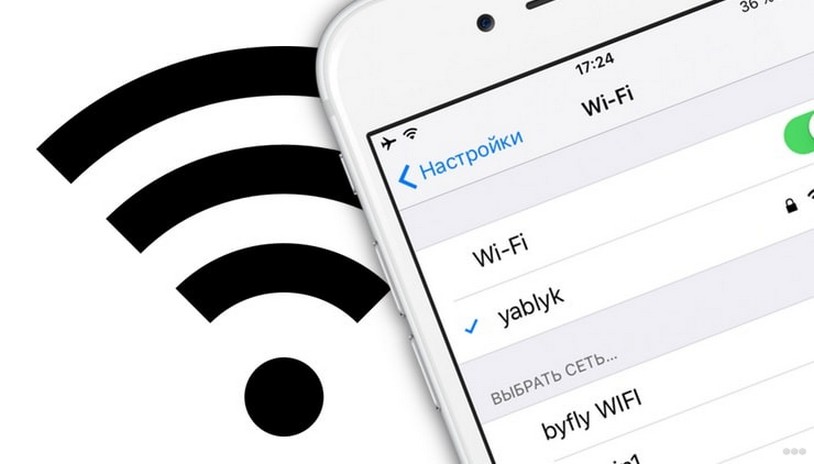
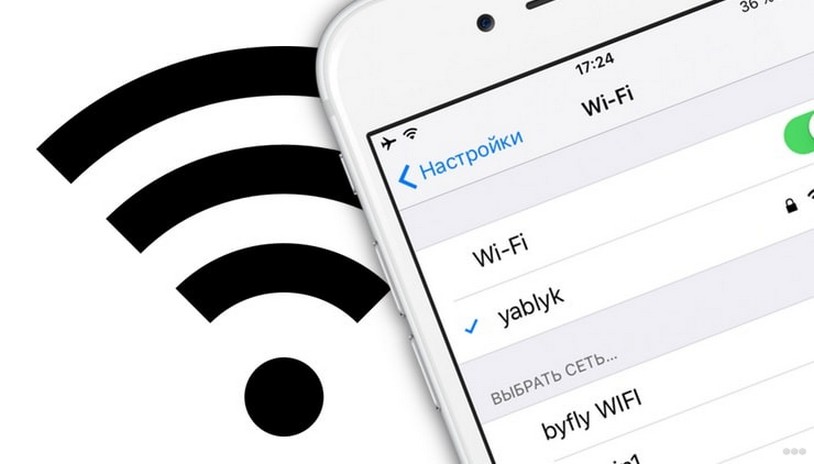
Причина проблемы – Wi-Fi модуль, установленный во всех моделях iPhone. Способы решения проблемы:
- Перезагрузить в принудительном режиме. В новых моделях для этого необходимо поочередно нажать кнопки увеличения и уменьшения громкости и на время зажать боковую кнопку.
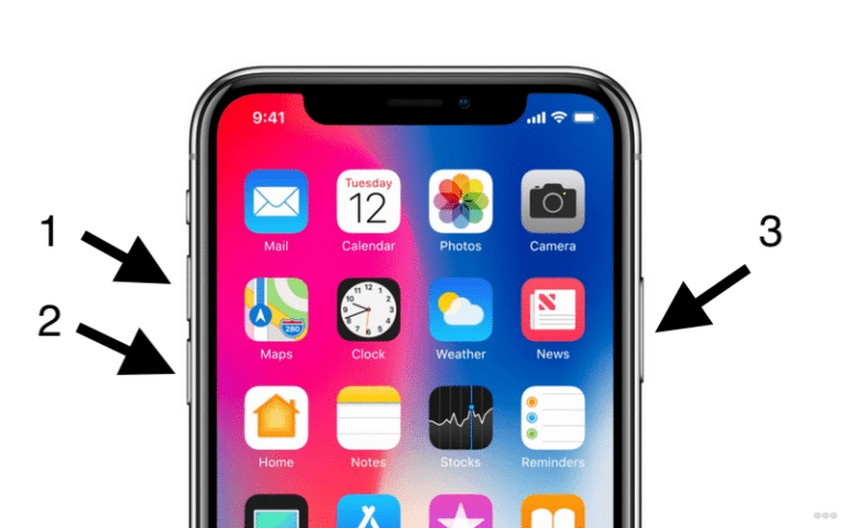
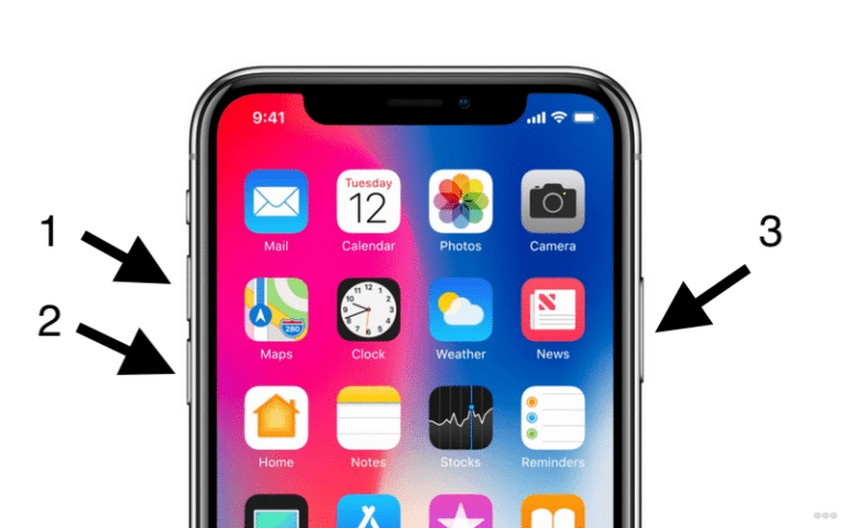
- Забыть пароль от Wi-Fi сети. Зайдите в «Настройки», откройте вкладку «Wi-Fi» и выберите «Забыть эту сеть» и заново введите код безопасности.
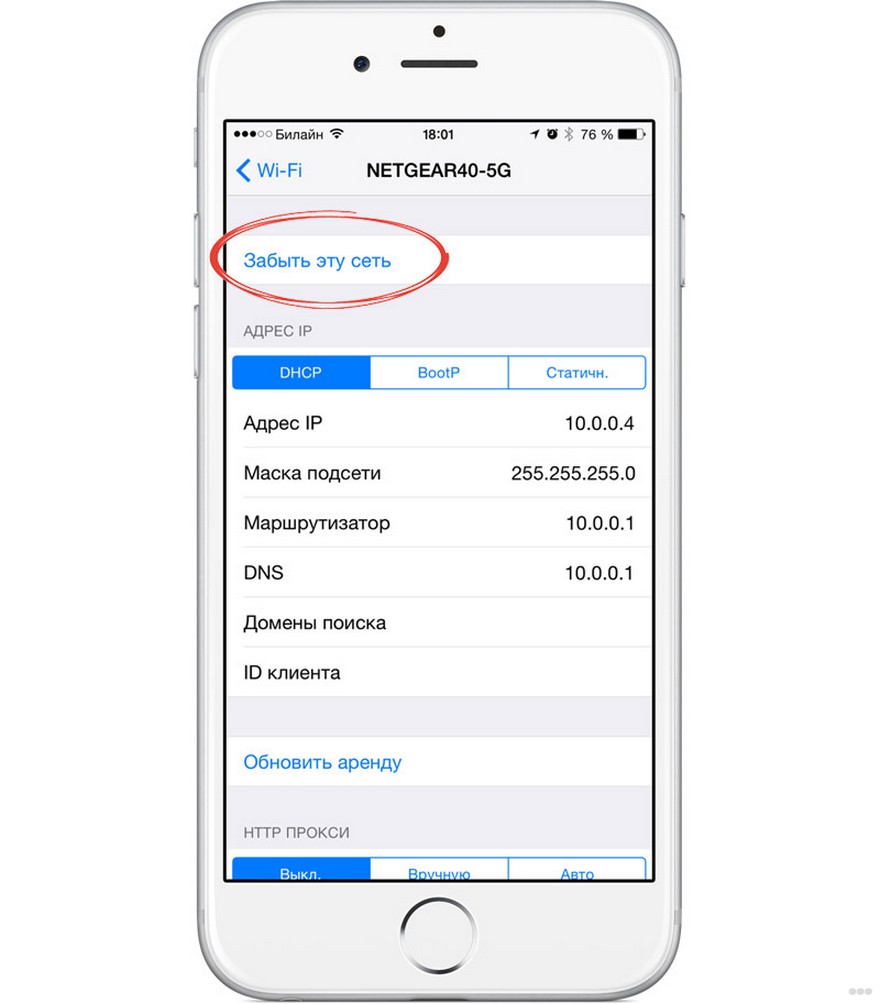
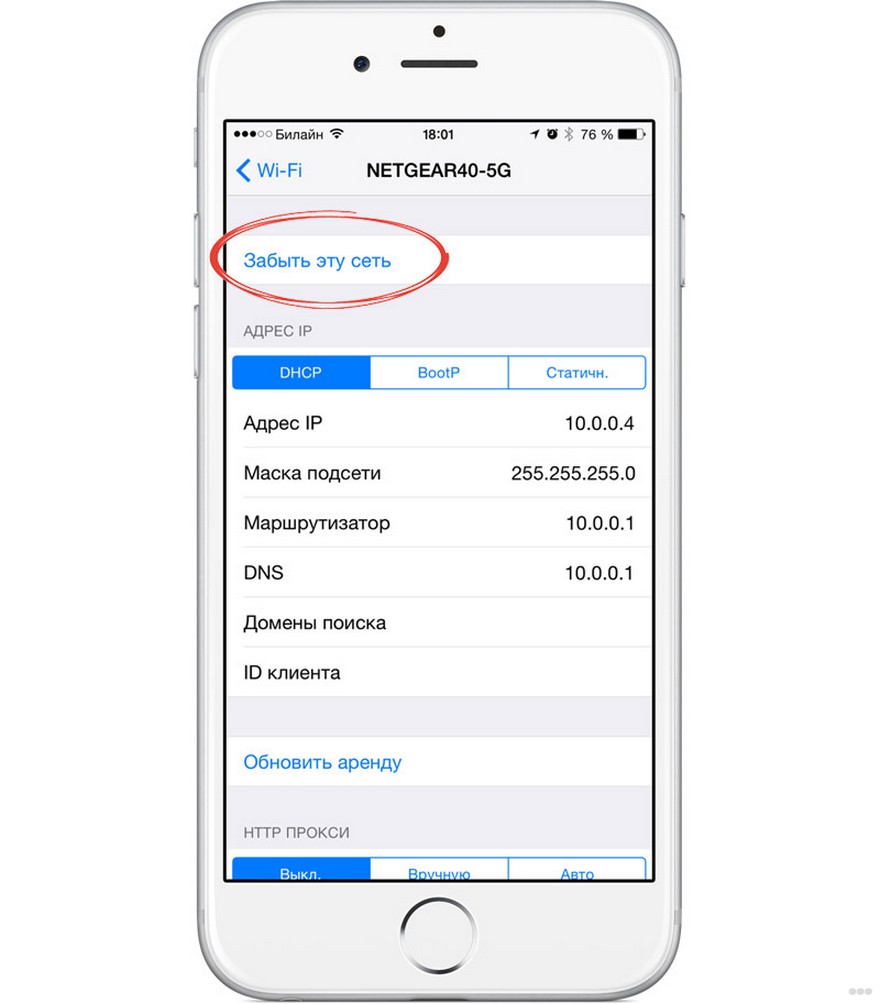
- Удалить данные Wi-Fi сетей. Для этого также нужно зайти в «Настройки», выбрать вкладку «Основные», затем «Сброс» и нажать «Сбросить настройки сети».
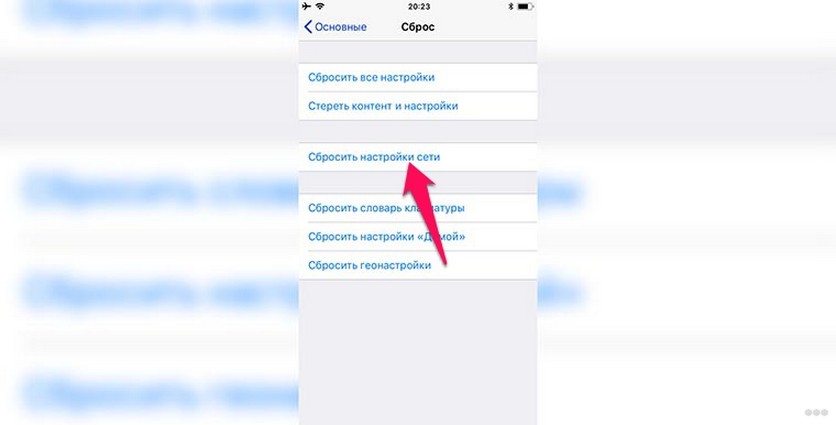
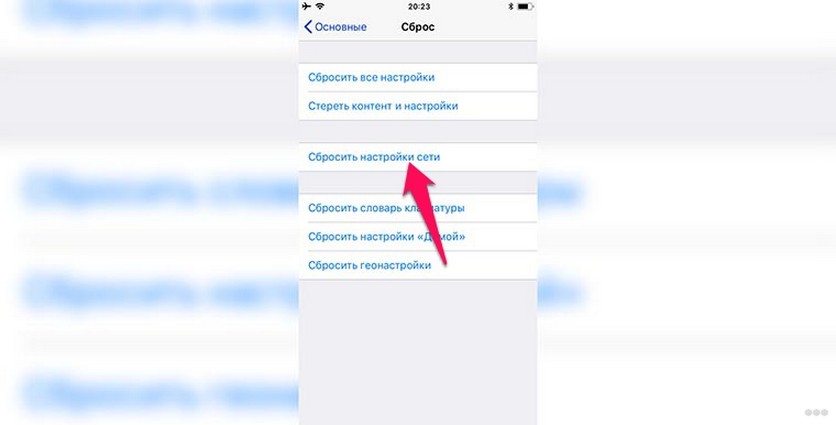
- Отключить сервисы VPN. Эта опция включается в «Настройках», во вкладке «Основные». Также VPN нужно отключить в скаченных сторонних приложениях.
- Поменять DNS-сервер. В «Настройках», во вкладке «Wi-Fi» необходимо выбрать нужную сеть, нажать на иконку «i» и ввести значения DNS-серверов от Google или OpenDNS.
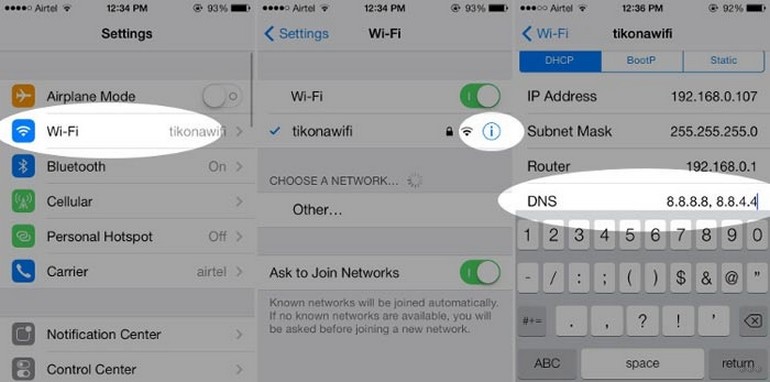
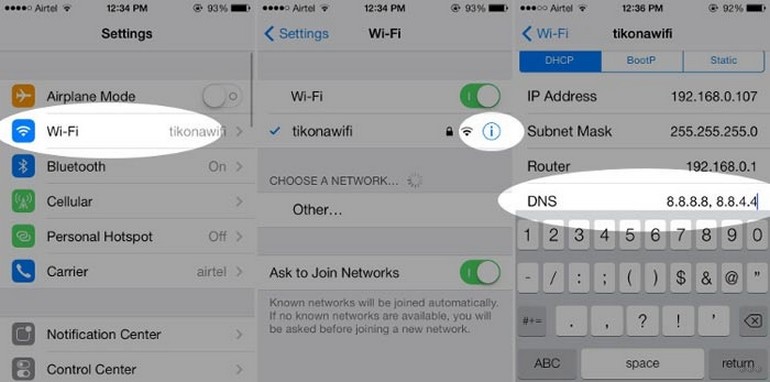
- Обновить операционную систему. Старые ошибки исправляются на новых версиях iOS, так что стоит проверить наличие обновлений.


- Перенастроить через iTunes. Последним методом решения проблемы является полная перенастройка смартфона. Чтобы не потерять данные, нужно сохранить копию системы.
Если Айфон не подключается к сети, решить проблему поможет просмотр следующего видео:
Периодическое выключение Wi-Fi
Аппарат может отключаться из-за двух функций на iPhone, которые не всегда приносят пользу:
- Помощь Wi-Fi. Эта функция предназначена для автоматического переключения на мобильный интернет при потере сигнала. Но иногда Айфон теряет сеть и при нестабильной работе роутера: при понижении скорости или увеличении пинга. Отключить эту функцию можно в «Настройках», во вкладке «Сотовая связь».
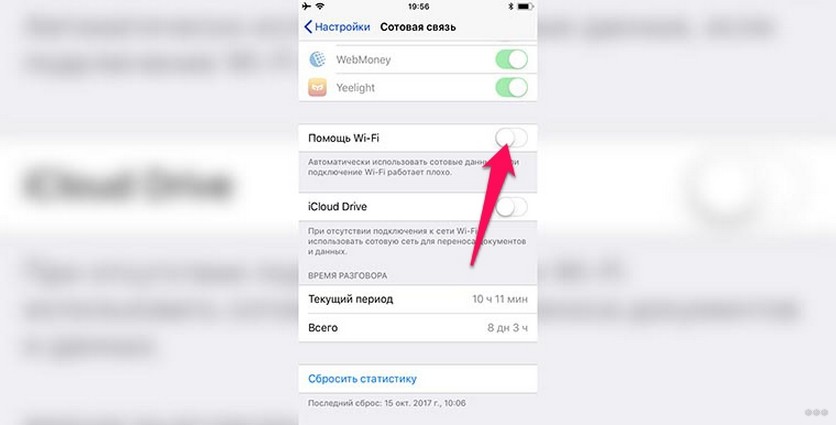
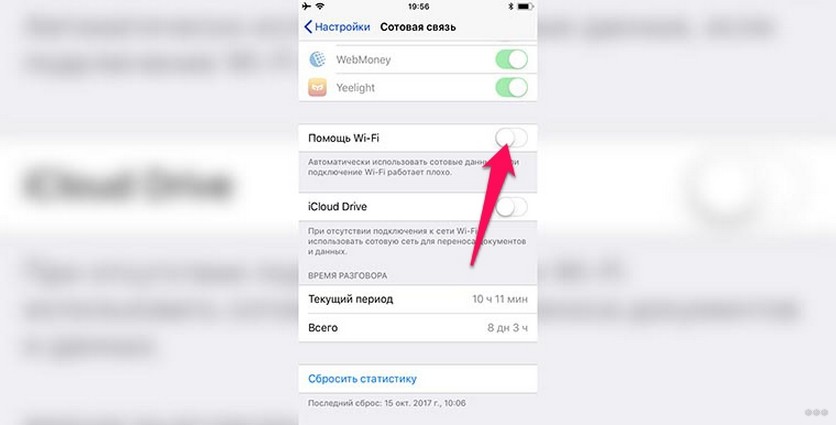
- Автоподключение. При включенной функции «Автоподключение» Wi-Fi на телефоне будет отключаться и переключаться на другие доступные сети после каждого разрыва связи, даже если их сигнал хуже. Выключать автоподключение нужно у каждой сети отдельно.
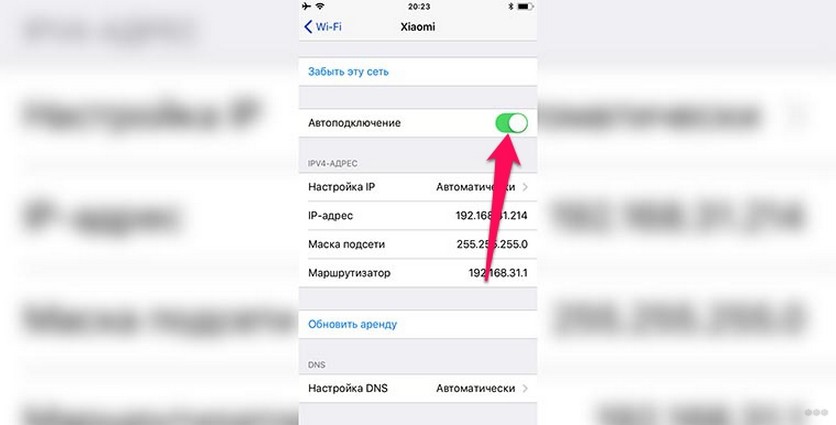
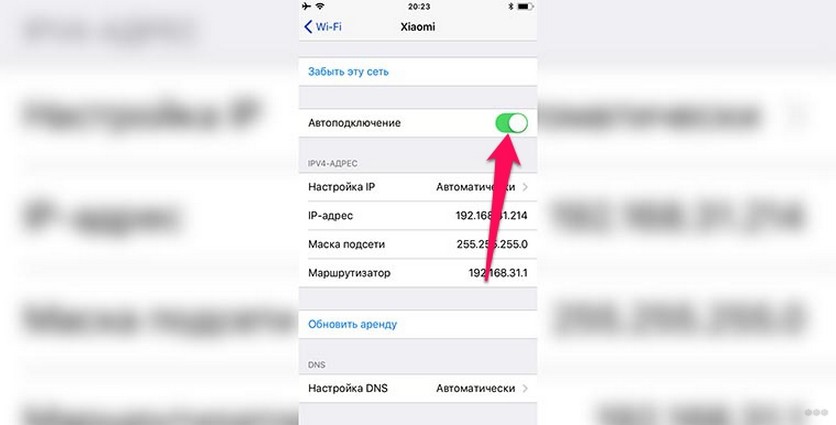
Выключение в спящем режиме
Чаще всего это связано с характеристиками роутера, а не смартфона, поэтому нужно исправлять параметры самого маршрутизатора. Вот функции, которые могут быть причинами, почему на Айфоне постоянно выключается Wi-Fi в режиме блокировки:
- Маленькое время аренды IP адреса;
- EAP шифрование;
- Опция WMM;
- Неподходящий диапазон;
- Roaming Helper;
- Автоопределение канала.
Почему iPhone на ОС iOS 12 испытывает проблемы с беспроводным подключением, узнаете в следующем видео:
Вот такие моменты могут стать причиной сбоя беспроводного подключения на «Яблофоне». Зачастую, проблема кроется в самом смартфоне. А вот если сеть отключается (именно отключается, а не уходит в спящий режим) в режиме ожидания, то по отзывам некоторых пользователей помогает только замена роутера.
А вы сталкивались с подобной проблемой? Как ее решили? Делитесь опытом, чтобы сделать материал максимально полезным для вас и других читателей нашего портала!
wifigid.ru
На iOS 12 плохо работают Wi-Fi и LTE — решения проблемы пока нет
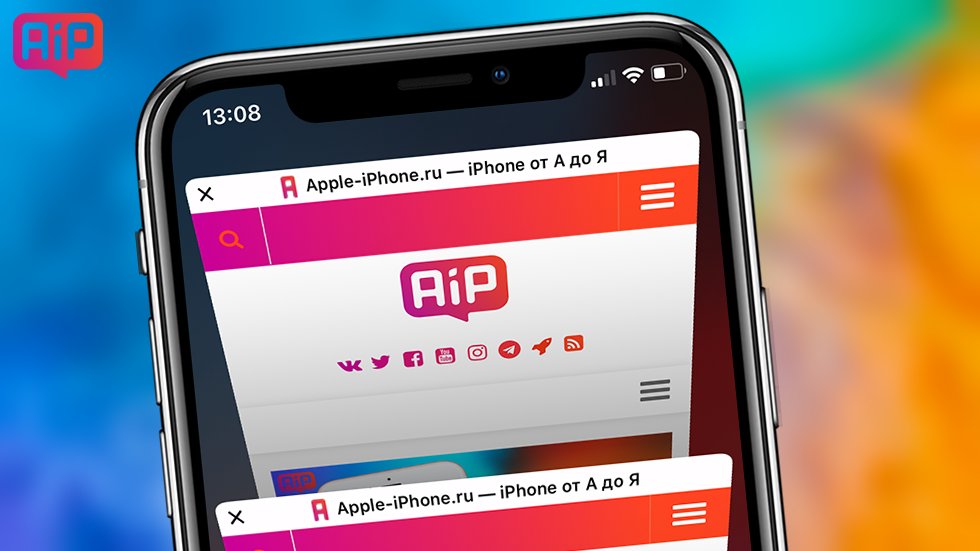
Жалуются многие.
У iOS 12 новая проблема. Пользователи различных моделей iPhone сообщают о том, что на их смартфонах нестабильно или медленно работают Wi-Fi и LTE. Проблема проявляется даже на вышедшей на прошлой неделе iOS 12.1 и никакого решения на текущий момент не найдено.

Первоначально о проблемах с подключением к Wi-Fi и LTE массово сообщили владельцы новых iPhone XS и iPhone XS Max. Однако в течение последних недель к ним присоединились пользователи и других моделей iPhone, которые тоже заметили неправильную работу беспроводных подключений.
В работе Wi-Fi и LTE происходят самые различные сбои. Наиболее частая проблема связана с потерей сигнала LTE, восстановить который получается только после перезагрузки iPhone. До этого смартфон работает в сетях 3G, вне зависимости от того, находится ли пользователь в зоне действия 4G или нет. Кроме этого, довольно часто уже известные сети Wi-Fi перестают работать и начинают требовать повторный ввод пароля. Усугубляет ситуацию то, что когда пользователь вводить пароль, сеть активируется не сразу, а только после длительной загрузки.
Согласно многочисленным отзывам, подобные проблемы проявляются и на iOS 12.1, и на первой бета-версии iOS 12.1.1. Таким образом, даже в последних версиях iOS 12 неполадки не устранены. Учитывая, что негативных отзывов по-настоящему много, ожидается, что Apple знает о проблеме и готовит решение.
Тоже интересно:
Поставьте 5 звезд внизу статьи, если нравится эта тема. Подписывайтесь на нас ВКонтакте, Instagram, Facebook, Twitter, Viber.
 Загрузка…
Загрузка…bloha.ru
«Нет сети» (поиск) на iPhone в iOS 12.1.2 — как исправить
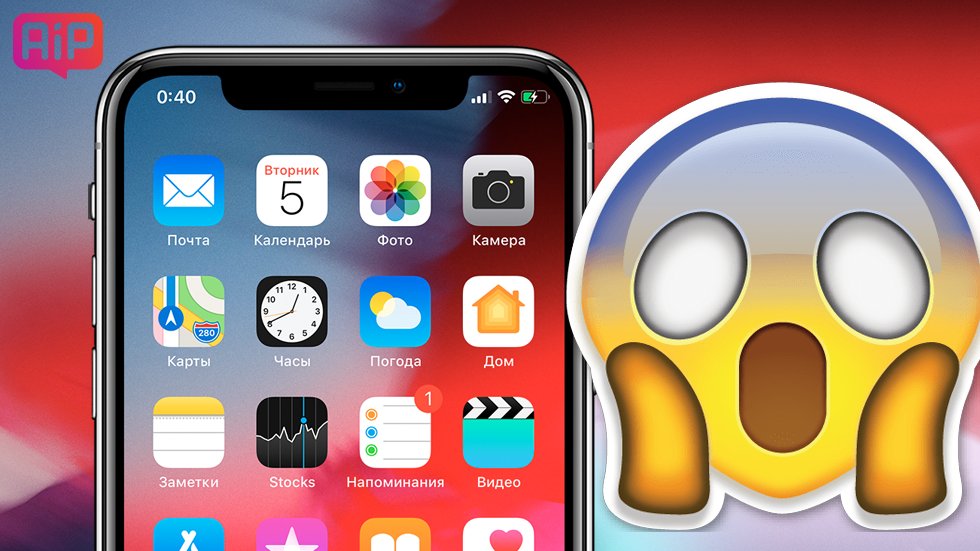
Рабочие способы исправления главной проблемы iOS 12.
iOS 12.1.2 принесла с собой новую неприятную проблему — iPhone некоторых пользователей внезапно перестали подключаться к сети. Проблема не является по-настоящему массовой, но, тем не менее, жалоб от пользователей достаточно. Как избавиться от проблемы с отсутствием сети на iPhone в iOS 12.1.2? Рассказали о двух способах решения проблемы в этой инструкции.

Пропала сеть на iPhone в iOS 12 — что делать
Многие «желтые» СМИ, в том числе и российские, заявили о пропаже сети на «миллионах» iPhone после выхода iOS 12.1.2. На самом деле проблема куда менее масштабная и, согласно отзывам, проявилась лишь на сотнях iPhone по всему миру.
Если вы столкнулись с подобной проблемой и ваш iPhone полностью перестал подключаться к сотовой сети, то есть два рабочих способа исправить это.
Измените настройки сотовой связи
Первый способ предусматривает изменение настроек сотовой связи на вашем iPhone. Перейдите в меню «Настройки» → «Сотовая связь» → «Параметры данных» («Мобильные данные») → «Включить LTE» и поставьте флажок на пункте «Только данные».

Если вы используете функцию «Вызовы по Wi-Fi», то ее необходимо отключить — это тоже исправляет проблему. Отключить функцию можно в меню «Настройки» → «Телефон» → «Вызовы по Wi-Fi».
После изменения этих параметров сеть на вашем iPhone должна вновь заработать. Для того, чтобы точно проверить работоспособность сети после установки новых параметров, перезагрузите iPhone.
Выполните откат на iOS 12.1.1
Если же изменение параметров вам не помогло, то единственным способом решения на текущий момент является откат на прошивку iOS 12.1.1. Сделать это очень просто.
Шаг 1. Загрузите прошивку iOS 12.1.1 для вашего устройства.
iPhone
iPad
iPod touch
Шаг 2. Перейдите в меню «Настройки» → [ваше_имя] → iCloud → «Найти iPhone» и отключите одноименную функцию. Это необходимо для того, чтобы успешно выполнить откат на iOS 12.1.1.
Шаг 3. Подключите ваш iPhone, iPad или iPod touch к компьютеру и запустите iTunes.

Шаг 4. В окне iTunes выберите свое устройство.

Шаг 5. На открывшейся странице нажмите кнопку «Восстановить iPhone», удерживая при этом клавишу Shift на PC или Option на Mac.
Шаг 6. В появившемся окне выберите файл прошивки, который вы загрузили на первом шаге и подтвердите начало отката с iOS 12.1.2 на iOS 12.1.1. Обязательно дождитесь конца операции и не отключайте устройство от компьютера.
После этого ваше мобильное устройство будет работать под управлением iOS 12.1.1 и проблема с невозможностью подключиться к сети пропадет.
Смотрите также:
Поставьте 5 звезд внизу статьи, если нравится эта тема. Подписывайтесь на нас ВКонтакте, Instagram, Facebook, Twitter, Viber.
 Загрузка…
Загрузка…bloha.ru
